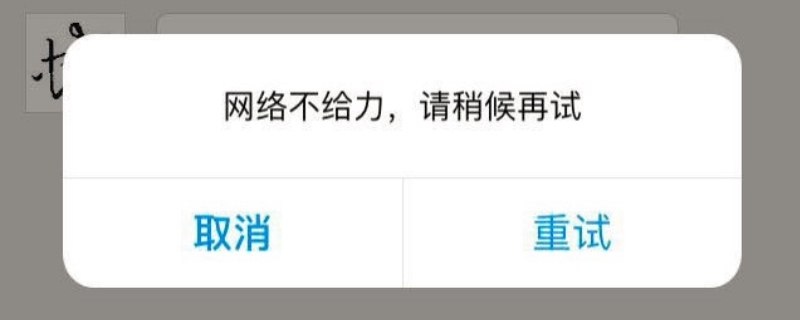如果某些应用涉及很多个人隐私信息,建议设置一个访问密码,这样他人就不能轻易访问这些应用了。下面教大家vivoy7s如何给应用加密,赶紧试试吧。

vivoy7s怎么加密应用
1、在桌面找到“设置”并点击进入。
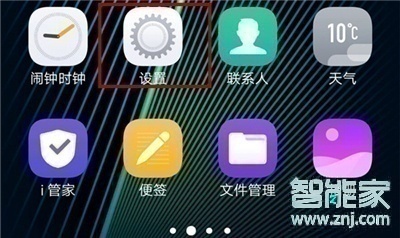
2、往下滑动,然后找到“指纹、面部与密码”并点击进入。
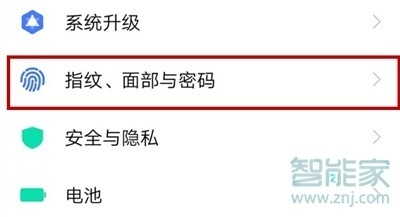
3、再点击“隐私与应用加密”。
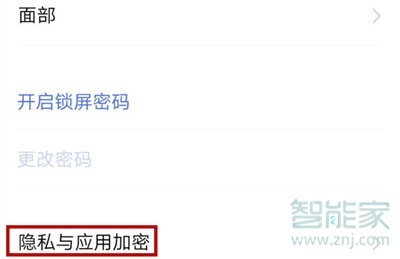
4、然后您可以点击“密码选项”设置应用加密密码的类型,再输入密码或者设置加密图案。
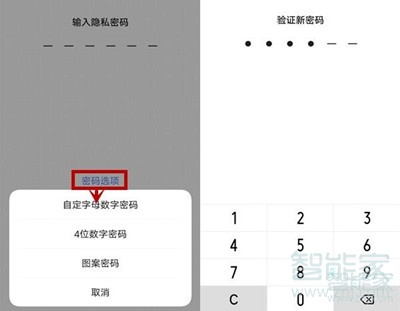
5、然后设置安全问题——选择问题并设置答案后点击“完成”,再把您想要加密的应用后边的开关打开即可。
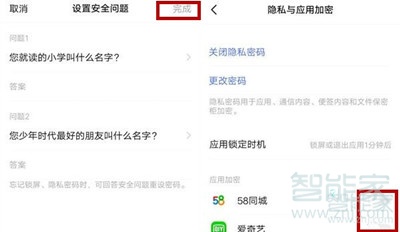
以上就是小编为大家带来的vivoy7s怎么加密应用的全部内容了,了解更多智能资讯尽在!